IMPORTANTE: A partire dal 31 maggio 2023, l'WooCommerce ha ritirato il Seguiti dell'WooCommerce e raccomanda ai clienti di utilizzare piuttosto la loro AutomateWoo estensione. WooCommerce Follow-ups non è più disponibile per l'acquisto su WooCommerce.com. WooCommerce continuerà a supportare l'estensione WooCommerce Follow-ups fino a maggio 2024, ma sembra che WooCommerce non rilascerà ulteriori aggiornamenti del plugin.
Abbiamo ha implementato un'integrazione simile con AutomateWoo che consigliamo come alternativa.
La seguente documentazione rimarrà in vigore fino a maggio 2024 e ha il solo scopo di assistere gli attuali clienti di WooCommerce Follow-ups. Si prega di non implementare nuove integrazioni con il plugin WooCommerce Follow-ups, poiché non saranno supportate.
FooEvents per WooCommerce si integra con il WooCommerce Seguiti che consente di inviare e-mail di follow-up automatizzate ai partecipanti utilizzando come fattori scatenanti la data dell'evento, la data di prenotazione e l'ora del check-in.
Sezioni #
- Requisiti
- Creazione di una nuova e-mail di follow-up
- Impostare il tipo di follow-up FooEvents
- FooEvents Trigger per i follow-up WooCommerce
- Variabili FooEvents
Requisiti
- FooEvents per WooCommerce versione 1.15.2 o più recente
- WooCommerce Seguiti versione 4.9.22 o più recente
Prima di procedere oltre, è fondamentale che abbiate familiarità con il funzionamento del plugin WooCommerce Follow-ups e che siate in grado di impostare email di follow-up standard e di utilizzare i trigger integrati. WooCommerce Follow-up fornisce ampia documentazione che vi guiderà attraverso il processo di impostazione delle e-mail di follow-up. Una volta che vi sentite a vostro agio nell'uso dei follow-up di WooCommerce, passate alle sezioni seguenti, dove esamineremo i vari trigger personalizzati che vengono aggiunti da FooEvents.
Creazione di una nuova e-mail di follow-up
Per creare una nuova e-mail:
- Andare a Seguito > Email nella barra laterale sinistra del vostro Area di amministrazione WordPress
- Utilizzare il Creare un nuovo follow-up per creare un nuovo messaggio di follow-up
- Aprite l'editor di posta elettronica e completate i campi di contenuto e le preferenze standard.
Impostare il tipo di follow-up FooEvents
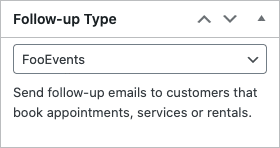
- Passare alla sezione Tipo di follow-up meta-riquadro a destra dello schermo
- Selezionare FooEvents dal campo di selezione a discesa. In questo modo, si aggiungeranno i Trigger FooEvents necessari alla Dettagli sui follow-up nella parte inferiore dello schermo
FooEvents Trigger per i follow-up WooCommerce
I trigger controllano la programmazione e i criteri di invio delle e-mail di follow-up.
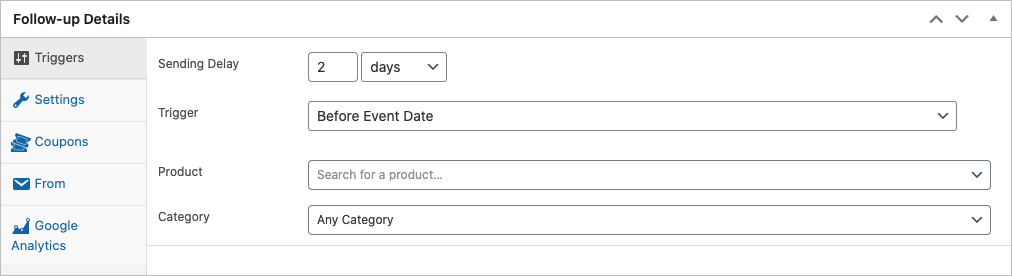
I trigger FooEvents includono le seguenti opzioni:
Ritardo di invio #
È il ritardo programmato prima o dopo il verificarsi dell'attivazione. È possibile impostare il ritardo su un numero specifico di minuti, ore, giorni, settimane, mesi o anni.
Innesco #
Sono disponibili i seguenti trigger FooEvents che supportano diversi tipi di eventi:
| Singolo | Multi-giornaliero | Posti a sedere | Prenotabile | |
| Dopo l'emissione del biglietto | Sì | Sì | Sì | Sì |
| Dopo il check-in dei biglietti | Sì | Sì | Sì | Sì |
| Dopo la data dell'evento | Sì | Sì | Sì | No |
| Prima della data dell'evento | Sì | Sì | Sì | No |
| Dopo la data di prenotazione | No | No | No | Sì |
| Prima della data di prenotazione | No | No | No | Sì |
Prodotto #
Impostate il trigger in modo che si applichi solo a un prodotto specifico. Quando il prodotto viene acquistato dai clienti, il relativo trigger FooEvents viene attivato e pianifica l'e-mail di follow-up.
Categorie #
È possibile impostare il trigger da applicare a più prodotti utilizzando il filtro di categoria. Quando i prodotti etichettati con la categoria in questione vengono acquistati dai clienti, il relativo trigger FooEvents viene attivato e pianifica l'e-mail di follow-up.
File scaricabili #
Specificare i file scaricabili da includere nell'e-mail di follow-up.
Variabili FooEvents
Personalizzate le vostre e-mail utilizzando le seguenti variabili/tag di fusione FooEvents:
- {fooevents_download_url}
- {fotografia_download_filename}
- {Nome e cognome del partecipante all'evento.}
- {Nome_ultimo_partecipante_agli_eventi_di_più}
- {numero_biglietto_fooeventi}
- {fooevents_event_name}
- {fooevents_event_date}
- {fooevents_event_directions}
- {fooevents_event_type}
- {fooevents_event_start_hour}
- {fooevents_event_start_minutes}
- {fooevents_event_start_period}
- {fooevents_event_end_hour}
- {fooevents_event_end_minutes}
- {fooevents_event_end_period}
- {fooevents_bookings_slot}
- {fooevents_bookings_slot_term}
- {foodevents_bookings_date}
- {fooevents_bookings_date_term}
- {fooevents_seating_row_name_label}
- {Nome_filiale_dei_posti_a_sedere}
- {fooevents_seating_seat_number_label}
- {Numero di posti a sedere}
- {fooevents_custom_attendee_fields}